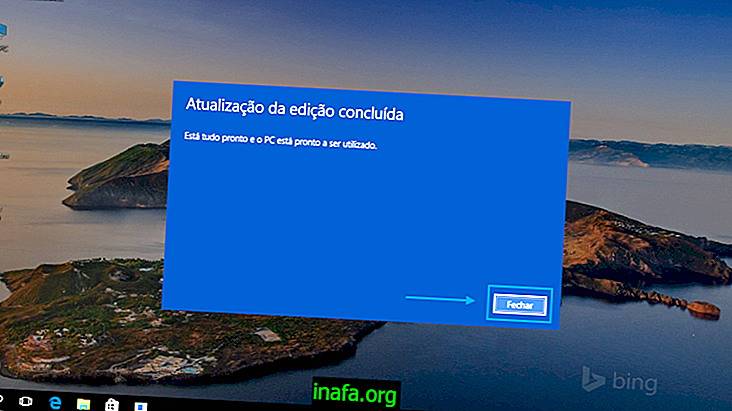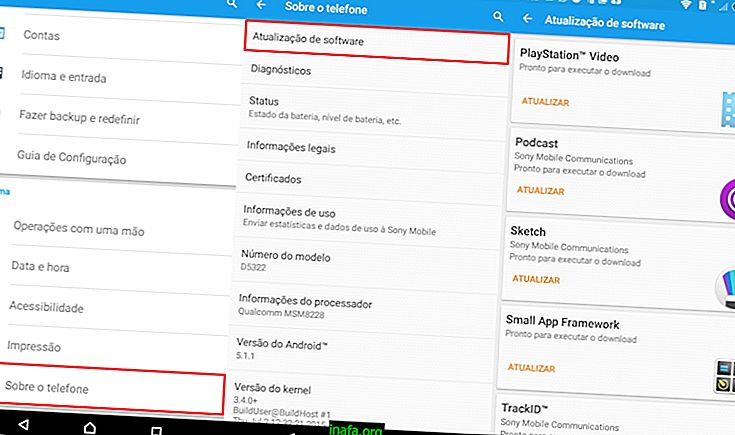Hoe iPhone eenvoudig en snel te herstellen
Na verloop van tijd, ongeacht hoe voorzichtig je je iPhone neemt, is het normaal dat deze langzamer begint te werken, sommige apps zonder waarschuwing sluiten of zelfs te snel leeg raken. Hoeveel strategieën u ook gebruikt om uw iPhone sneller te laten gaan, het is waarschijnlijker dat het niet zal kunnen ontsnappen aan zijn eerste herstel. Als je je iPhone herstelt, gaat hij oneindig sneller. Als je er tot nu toe heel goed in bent geweest, is het zeer waarschijnlijk dat het met restauratie terugkeert naar de snelheid die je had toen je de iPhone kocht.
Dat zou heel cool zijn, toch? En om je het gevoel te geven dat je een iPhone als nieuw hebt, heb ik besloten dit artikel te schrijven waarin ik 2 zeer eenvoudige en snelle manieren uitleg om je iPhone te laten herstellen. Beide zijn uiterst effectief en zeer eenvoudig te maken. Volg gewoon de stappen die ik in dit artikel zal aangeven. Gaan we daarheen?
Lees ook: Tips en trucs om uw iPhone-batterij te sparen
Methode 1. iPhone herstellen vanuit iTunes
De eenvoudigste manier om de iPhone te herstellen is iTunes. Het enige dat u hoeft te doen om dit te bereiken, is iTunes op uw computer, iPhone en een kabel om de iPhone op uw computer aan te sluiten, meer niet. De procedure is heel eenvoudig, volg onze onderstaande walkthrough!
Bereid alles voor
Allereerst kunt u overwegen al uw apparaatafbeeldingen, video's en documenten op een bepaalde computer op te slaan. Dit kan worden gedaan door ze rechtstreeks te synchroniseren met wat cloudopslag, of als ze niet te zwaar zijn, kunt u dit type back-up zelfs uitvoeren door de bestanden naar uzelf te e-mailen.
Dit is om ervoor te zorgen dat u geen belangrijke documenten op uw apparaat verliest als gevolg van herstel. Nadat u dit hebt gedaan of, als u niet van plan bent iets van het apparaat op te slaan, gaat u stap voor stap naar onze.
Stap 1: De eerste stap is om iTunes te openen en ervoor te zorgen dat het de nieuwste update heeft. Ga hiervoor naar het bovenste menu met de tekst "Controleren op updates".

Als er een nieuwe update is, is het belangrijk om deze uit te voeren voordat u de procedure voortzet. Daarom moet u hiervoor verbinding maken met internet.
Stap 2: Nadat u iTunes hebt bijgewerkt, verbindt u uw iPhone met uw computer via de USB-poort. Hiermee opent iTunes een venster dat de verbinding met de smartphone identificeert. In datzelfde venster is een deel dat spreekt over "Backup".
Klik op "Back-up" zoals weergegeven in de onderstaande afbeelding. Deze back-up kan later worden gebruikt om alle gegevens en instellingen op de smartphone te herstellen, maar het zal uw applicaties niet herstellen.

Herstel iPhone
Stap 3: De volgende stap is het herstellen van de standaardinstellingen van uw iPhone, dwz alle door u aangepaste opties verwijderen terwijl u de smartphone gebruikt. Om dit te doen gaat u iets hoger en klikt u op "iPhone herstellen".

Stap 4: Als u de optie "iPhone zoeken" hebt ingeschakeld, kunt u uw apparaat niet herstellen. Volg onze onderstaande handleiding om dit probleem op te lossen. Ga naar je iPhone en klik op 'Instellingen'.

Stap 5: Selecteer vervolgens de iCloud-optie:

Stap 6: Ga vervolgens naar de optie Zoeken op iPhone zoals weergegeven in de afbeelding:

Stap 7: En schakel de optie uit. Ook kunt u hier precies weten wat deze functie voor uw apparaat is.

Als deze optie is uitgeschakeld, zou iTunes nu iPhone-herstel moeten accepteren.
Als alles goed gaat, ontvangt u het welkomstbericht van Apple. Vervolgens zal de iPhone u vragen of u wilt installeren als een nieuwe iPhone of vanuit iCloud of iTunes herstellen. Als u een "nieuwe" iPhone wilt, kiest u de eerste optie. Als u echt uw gegevens wilt herstellen die zijn opgeslagen als automatische cloudback-up, gebruikt u de iTunes-optie.
Methode 2: iPhone herstellen van iPhone
Stap 1: De andere manier om de iPhone te herstellen, is met behulp van het eigen apparaat van Apple. Sluit uw apparaat opnieuw aan via de USB-kabel en maak een back-up van al uw informatie met behulp van iTunes, zoals uitgelegd in de vorige methode. Dit zorgt ervoor dat al uw informatie wordt opgeslagen en op het apparaat kan worden hersteld.
Stap 2: De volgende stap is om weer naar de "Instellingen" te gaan:

Stap 3: Kies vervolgens de optie "Algemeen":

Stap 4: Vervolgens het menu "Reset":

Stap 5: verwijder ten slotte inhoud en aanpassingen:

Oké, als alles goed is gegaan, ontvang je het welkomstbericht van Apple, waarin wordt aangegeven dat de procedure is geslaagd en je smartphone is teruggezet naar de fabrieksinstellingen.
En u weet: als u uw gegevens wilt herstellen, kiest u de optie "Herstellen vanuit iTunes-back-up" en u bent klaar, het apparaat herstelt alle gegevens die in de back-up zijn opgeslagen!
Is het je gelukt om de iPhone te herstellen met onze tutorial?
Dus, zou je je iPhone kunnen herstellen met een van deze technieken? Vertel ons je ervaring en laat ons je vragen zodat we je kunnen helpen!